TunePat

最強のオールインワン動画ダウンローダー
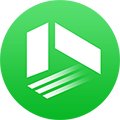
TunePat VideoGo All-In-One
Netflix、U-NEXT、ABEMA、ニコニコ、TVer、NHK+、DMM、YouTube、Twitter、MissAV、OnlyFans、TKTubeなど1000+のサイトから動画を1080P・MP4形式で保存可能!

TunePat VideoGo All In One
 ホーム > Netflix 関連 Tips > Netflix 保存方法
ホーム > Netflix 関連 Tips > Netflix 保存方法
Netflixから動画をダウンロードしたいと思っている方が少なくないため、今回、Netflix(ネットフリックス)のダウンロードを中心に、NetflixダウンロードのメリットやNetflixの視聴期限、 Netflixで配信終了したらどうなるなどの問題をご紹介します。また、制限なしでネットフリックスの動画をダウンロードして永久に保存する方法も解説しますので、ぜひこの文章を読んでください。

Netflix(ネットフリックス)は、豊富なオリジナルコンテンツや独占配信作品を持って、見放題の動画配信サービスです。世界中の190か国で展開し、総会員数が2億人を超え、世界最大級の定額制動画ストリーミングサービスと呼ばれます。Netflixの「ダウンロード機能」もユーザーにとって非常に便利な機能です。Netflixの有料会員に登録すると、iOS・Android・Windows PCのNetflixアプリでNetflixの映画やドラマなどをダウンロードしてオフラインで視聴できます。
Netflixの動画をダウンロードすれば、インターネットがなくても動画を自由に再生できます。地下鉄などのネットが不安定な場所でも動画が見られ、急に途切れることを心配する必要はありません。しかも、すでにダウンロードした動画を再生する場合、スマホのデータ通信量も消費しません。
Netflixは公式のダウンロード機能を提供しています。最新バージョンのNetflixアプリをお使いのデバイスにインストールすれば、Netflixの映画やドラマをダウンロードしてオフラインでいつでも視聴することができます。操作方法は以下の通りです。
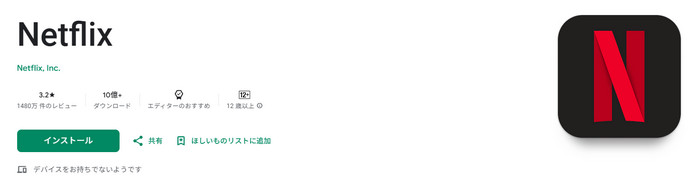
Step1. Netflixアプリを開き、映画やドラマを検索してダウンロード可能かどうかを確認します。通常、ダウンロード可能な場合、[ダウンロード]アイコンが表示されています。
Step2. ダウンロード可能な作品を選択して、[ダウンロード]をクリック/タップすれば、ダウンロードが始まります。ドラマ・TV番組の場合は、[ダウンロード]がエピソードの横に表示されます。
Step3. Netflixアプリの[ダウンロード]へ移動して、視聴したいダウンロード作品を検索したら[再生]を選択すればいいです。
Netflix公式ダウンロード機能はNetflixアプリでしか利用できません。ブラウザでNetflixのホームページにアクセスして動画を視聴する場合、ダウンロードすることができないので、要注意です。ほかに、Netflixアプリのダウンロード制限もいろいろあります。
・作品の制限:コンテンツ権などの原因ですべての映画やドラマがダウンロードできるわけではありません。
・プランの制限:広告つきプランでデバイス1つにダウンロードできる作品数は、毎月15作品までに限られます。広告なしのプランでは、ご利用中のNetflixプランに含まれるデバイス数に基づき、デバイスごとに最大100作品をダウンロードできます。
・デバイスの制限:ダウンロードした映画やドラマは、ダウンロードに使用したデバイスでのみ視聴できます。
・視聴期間の制限:ダウンロードした作品は一定の期間が過ぎると期限切れになります。また、一部の作品は1年間にダウンロードできる回数に上限があります。
では、制限なしでNetflixの動画をダウンロードして永久に保存したいなら、どうすればいいでしょうか。次に、ネットフリックスの動画をダウンロードして視聴期限なく楽しめる方法を紹介していきたいと思います。
☆関連記事:簡単!Netflixの動画をUSBメモリに保存する最も実用的な方法 >>
Netflixの動画をダウンロードして永続的に保存するには、専門的な動画ダウンローダーが必要です。ここで、TunePatの人気製品―「TunePat VideoGo All In One」をおすすめします。TunePat VideoGo All In Oneは、業界最強の動画ダウンロード・録画ソフトです。これ一本を使うと、内蔵のブラウザで好きなNetflix作品を検索してMP4形式としてダウンロードすることができます。それだけでなく、Amazonプライムビデオ、U-NEXT、ABEMA、YouTubeなど1,000以上の動画サイトにも対応します。
 Netflix、Prime Video、U-NEXT、Disney+、Hulu などで配信される映画とドラマを永久にダウンロード保存できる。
Netflix、Prime Video、U-NEXT、Disney+、Hulu などで配信される映画とドラマを永久にダウンロード保存できる。 TikTok、YouTube、Facebook、Twitter などの動画を無料保存できる。
TikTok、YouTube、Facebook、Twitter などの動画を無料保存できる。 広告がない!オーディオトラックと多言語字幕を保存。
広告がない!オーディオトラックと多言語字幕を保存。 MP4 と MKV の出力に対応。高解像度(HD-1080p/720p)まで保存可能。
MP4 と MKV の出力に対応。高解像度(HD-1080p/720p)まで保存可能。 最新バージョンの Windows と Mac OS に完全対応。
最新バージョンの Windows と Mac OS に完全対応。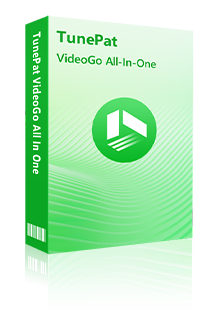
Netflix作品の配信が終了してしまった場合も、すでにダウンロード済みの動画であれば、引き続き視聴することが可能です。さっそくですが、「TunePat VideoGo All In One」を使ってNetflixの動画をダウンロードして永久に保存する操作方法を説明します。
Step 1下記のダウンロードボタンをクリックして、TunePat VideoGo All In Oneをお使いのパソコンにインストールして起動します。
Step 2Webサイトオのプションから「Netflix」を選択します。Netflixのホームページが自動で開かれ、初めての方は、アカウントでログインする必要がります。
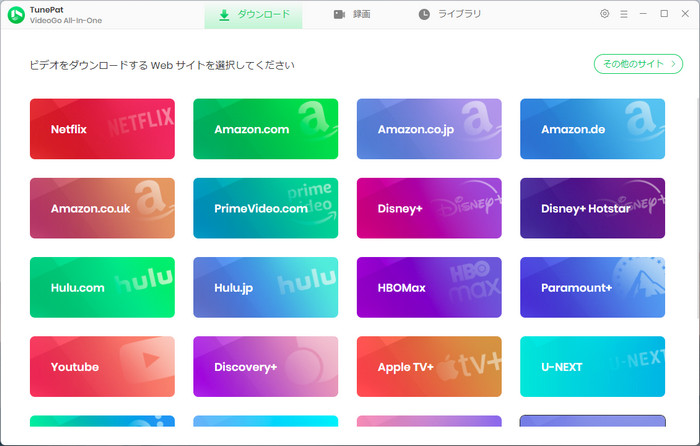
Step 3Netflixの検索バーを利用して好きなNetflix動画を探します。希望する動画の詳細ページを開き、操作画面の右下にあるダウンロードボタンをクリックします。
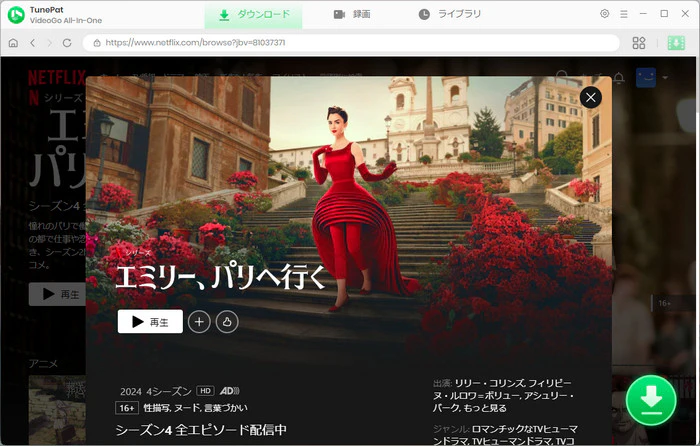
Step 4Netflixのドラマをダウンロードする場合、シーズンとEPを選択することが可能です。また、ポップアップ画面の左下にある「上級ダウンロード」をクリックすれば、ダウンロード可能な画質、オーディオトラックと字幕が表示されます。
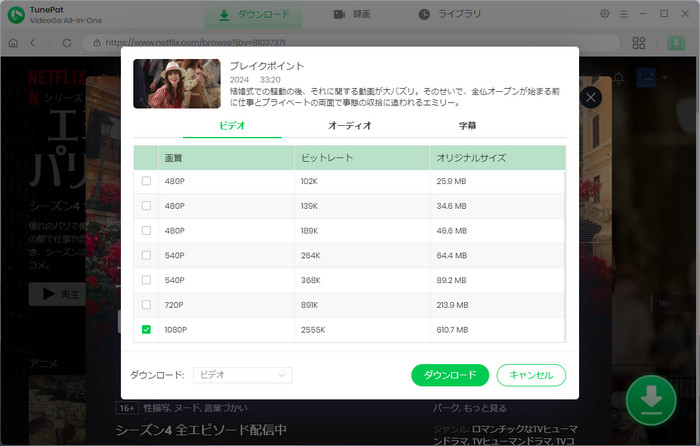
Step 5ダウンロードしたいビデオにチェックを入れ、「ダウンロード」をクリックします。Netflix動画のダウンロード状態は右サイドパネルで表示されます。
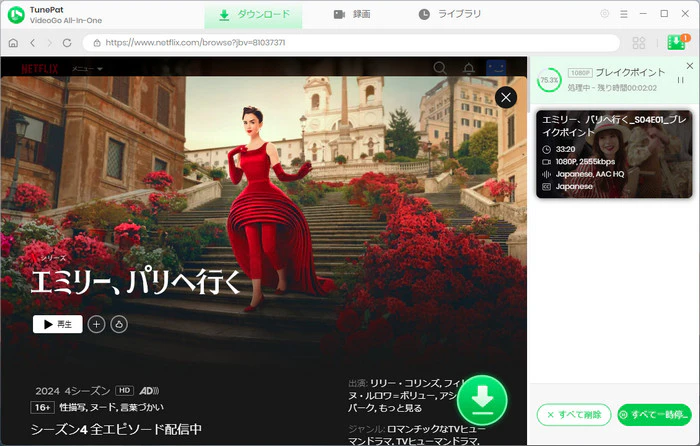
以上の手順でNetflixの動画をパソコンにダウンロードできました。TunePatの上部にある「ライブラリ」をクリックしてダウンロード済の動画ファイルを確認できます。(*さらに詳しい操作方法はユーザーガイドへ移動して、ご確認ください。)Netflixではなく、ほかのWebサイトから動画をダウンロードする方法もほぼ同じです。もし、Netflixの動画のみをダウンロードしたいなら、単品製品の「TunePat Netflix Video Downloader」が最適です。
 Netflix で配信される映画とドラマを簡単にダウンロード。
Netflix で配信される映画とドラマを簡単にダウンロード。 出力フォーマットがMP4・MKVで、永久的に視聴できる。
出力フォーマットがMP4・MKVで、永久的に視聴できる。 オーディオトラックと多言語字幕を保存。
オーディオトラックと多言語字幕を保存。 高解像度(HD-1080p/720p)まで保存可能。
高解像度(HD-1080p/720p)まで保存可能。 最新の Windows と Mac OS に完全対応。
最新の Windows と Mac OS に完全対応。☆関連記事:視聴期限なし!Amazonプライムビデオの動画を永久に保存可能>>
ダウンロードしたNetflixの映画やドラマは、ダウンロードに使用したデバイスでのみ、アカウント内のすべてのプロフィールで視聴できます。それに、視聴期限もあります。一定の時間が過ぎると有効期限が切れ、動画を視聴できなくなります。視聴期限は、ダウンロードしたデバイスや作品によって異なります。7日間にお使いのデバイスで期限切れとなる作品については、Netflixアプリの[ダウンロード]ページに残り時間が表示されます。オフラインで視聴できるのは、最初に再生ボタンを押してから48時間のみです。
「Netflixのダウンロードはその作品が配信終了になってもNetflixの中でずっと残ってますか?」という質問について、Netflixでは、一定の期間が過ぎてしまうと配信終了してしまう作品があります。いつダウンロードしたかに関係なく、配信終了の時点で期限切れとなるのでご注意ください。ダウンロードする前に、配信期限を確認したほうがいいです。一般的に、Netflixでの配信が翌月で終了する映画やドラマには、「Netflixでの配信終了日」とのメッセージが表示されます。
また、「ネットフリックスnetflix解約したのですが、まだ視聴できます。一カ月前に解約して、5月18日に終了となるはずがまだ視聴できています。解約はできてるのでしょうか?」という質問について、Netflixを解約すると、即時視聴不可にならず、契約期間満了まで動画の視聴が可能です。そのため、解約しても見れるという状態になっています。
「広告つきスタンダード」と「スタンダード」プランは、同時に2つの対応デバイスにダウンロード可能です。「プレミアム」プランは、同時に6つの対応デバイスにダウンロードできます。ご利用のプランでダウンロードに使用できるデバイスの台数が上限に達すると、「ダウンロードに使用しているデバイスが多すぎます。」というメッセージが表示されます。この場合、Netflixのプランを変更するか、ほかのデバイスでダウンロードしたコンテンツを削除する必要があります。
コンテンツ権や地域的な要因などで、Netflixでダウンロードできない作品もあります。オフラインで視聴したいタイトルの横にダウンロードアイコンが見つからない場合、常にこの作品がダウンロードできないという意味です。また、Netflixの映画やドラマをiOS、Android、Amazon Fire、およびWindows PCのNetflixアプリだけでダウンロードできます。もし、ローカルファイルとしてPCに永久保存することを希望されるなら、TunePat VideoGo All In Oneという専用のダウンロードソフトがいい選択です。
作品の詳細ページと再生中の画面上部に「Netflixでの配信終了日」というメッセージが表示されるため、映画やドラマの有効期限が確認できます。また、ダウンロード済みの作品も有効期限があります。有効期限までの残り時間は、Netflixアプリの[ダウンロード]ページに表示されます。
Netflixのダウンロード機能についての説明と、制限なしでネットフリックスの動画をダウンロードして永久に保存する方法のご紹介が以上となります。ネットフリックス会員なら、直接に動画をダウンロードしてオフラインで観ることは便利です。しかし、ネットフリックス自体の「ダウンロード機能」は、「ダウンロードしてから7日」「再生してから48時間」という制限があります。しかも、作品の配信が終了したら、全部見られません。
TunePat VideoGo All In Oneを使用すると、Netflixから数多くの動画コンテンツを自分のデバイスに簡単かつ迅速に保存できます。出力形式がMP4/MKVという汎用のビデオ形式で、再生できる端末数、ダウンロード数、再生時間にも制限が一切ありません。シェアウェアなので、さっそくダウンロードして無料で試用しましょう!